对于 jdk 的安装,网上有很多种图文解说,但是老鸟发现它们大都不严谨,非常不适合小白。本节课,老鸟就给大家做个小白教程,无论你多么菜,你一定可以安装上,否则你加我微信,我给你打五毛钱,立帖为证。
jdk 有很多版本,我们应该安装哪个呢,如果你有选择困难症,我来替你解脱,安装 jdk1.8 版本的。如果你恰恰又是处女座,一定要追根问底,我直接告诉你,因为该版本最稳定,用的人最多,群众的眼睛是雪亮的。
今天,我们就一步一步(图片+文字)带领大家下载和安装。
jdk 下载
两种方法,第一种是从官网下载;第二种是拿来主义,小拿直接给你网盘地址。不过,作为 java 新手,最好还是学会去官网下载。
官网下载的文件才是最安全的,从不靠谱第三方下载有可能安装包有缺失或者干脆种点病毒木马神么的。再说,有可能哪天给别人装 jdk 或者自己升级 jdk,找不到网盘地址又得回头点技能点了。
1.点击进入下载页
页面地址:https://www.oracle.com/technetwork/java/javase/downloads/jdk8-downloads-2133151.html
目前官方刚对 1.8 做了一次 bug 升级,强烈建议使用 191 或者 192 的小版本,这里就选择 8u191.
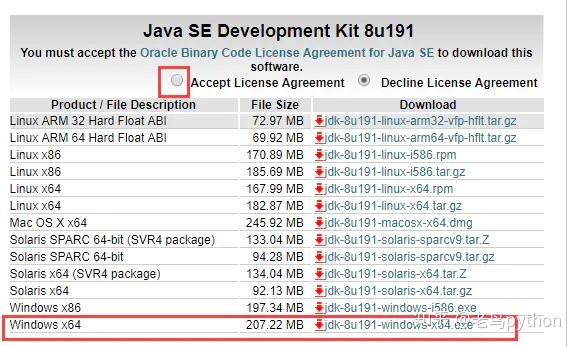
2.先选中上方的接受协议,再选择适合自己操作系统的包
我们这里选择最后一个 windows 64 位的安装包,点击红框内右边的 jdk-8u191-windows-x64.exe 就可以下载了。
注意:如果你打开的 JDK 下载页面版本有所变化(随着时间的推移这是必然的),你就下载相应的版本即可(比如 Windows x64 的版本)。
jdk安装
现在 jdk 的安装比网上各种文章简单多了,我们来动手搞定它。
1.双击下载的 exe 文件,开始安装。如下图,点击下一步。

2.选择jdk的安装目录,建议大家就算不使用默认路径,也放在C盘,除非你的C盘空间告急。
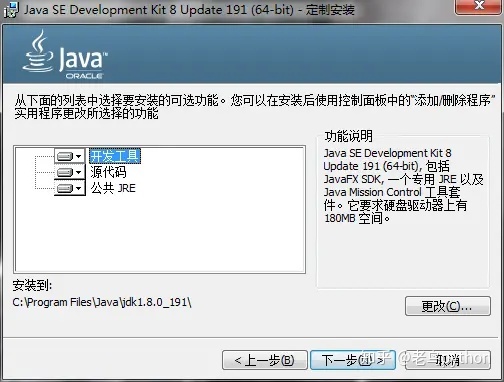
3.直接点击下一步,出现下图的告警信息。
只能说最近jdk大版本更新太快了,19年1月官方停止维护。这不是什么大事,1.7早就没有官方管理了,现在依然健在。
直接点“确定”,继续。
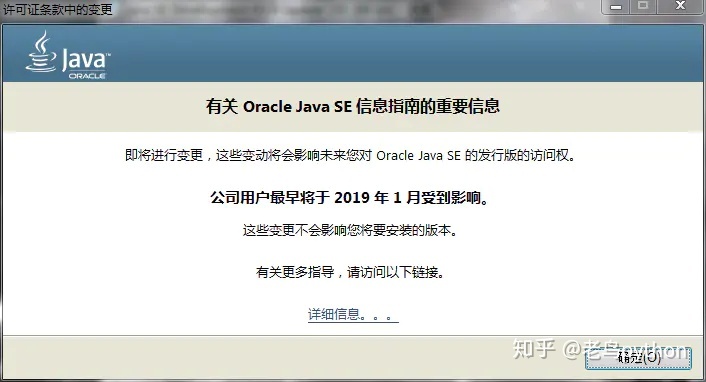
4.以为安装结束了?又弹出个窗口,还要选择文件夹,不是安装程序出问题了,仔细一下,安装的不是jdk,是jre。
这部分在“版本选择”文章里也说过,jre是用于运行时的包,是jdk的一部分。
如果没有特殊需求,不需要改变安装目录,点击“下一步”
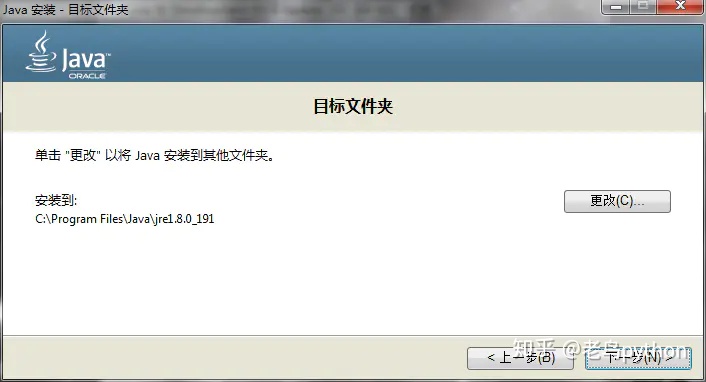
5.最后,弹窗告诉已成功安装。
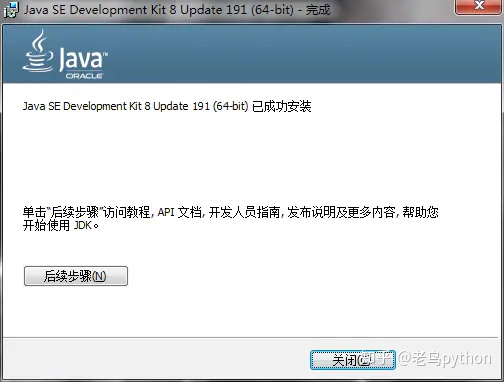
配置环境变量
先说明下配置环境变量的作用,就是让操作系统明确的知道这个程序和它的位置。那我们来看一下,环境变量里是怎么配置的。
1.在桌面右击“计算机”图标,选择“属性”。弹出如下对话框,在对话框中点击“高级系统设置”。
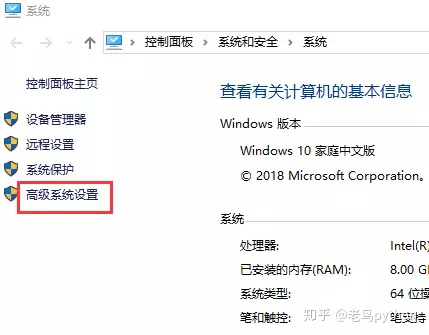
2.在系统属性对话框中点击“高级”菜单,然后点击“环境变量”按钮。
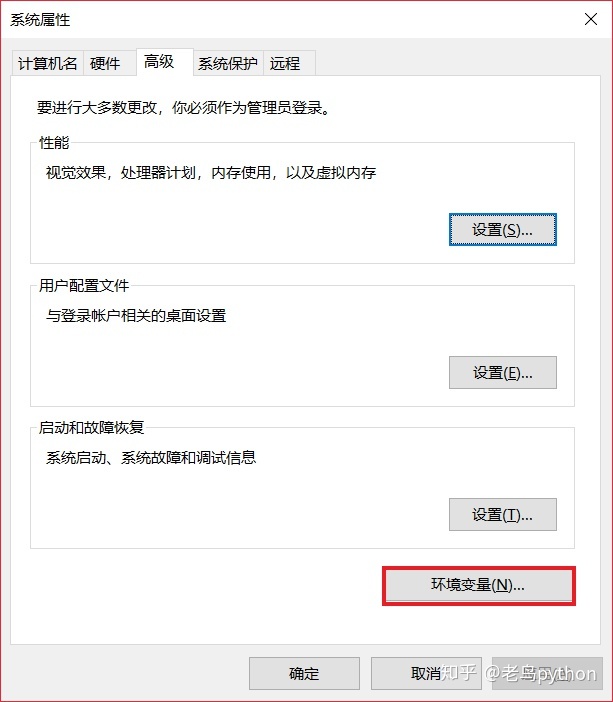
3.新建JAVA_HOME系统变量
变量名:JAVA_HOME ,变量值:C:Program FilesJavajdk1.8.0_171(这里填你自己选择的安装路径!!!)
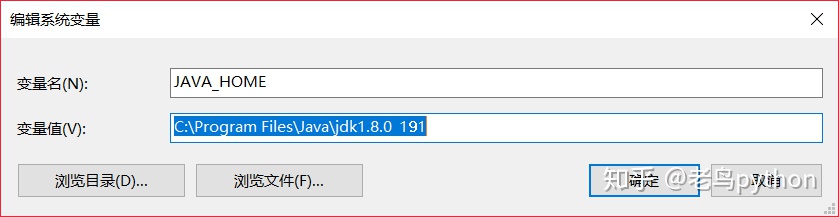
4.新建CLASSPATH变量。
变量名:CLASSPATH , 变量值: .;%JAVA_HOME%lib;%JAVA_HOME%libtools.jar(注意最前面有一点)。
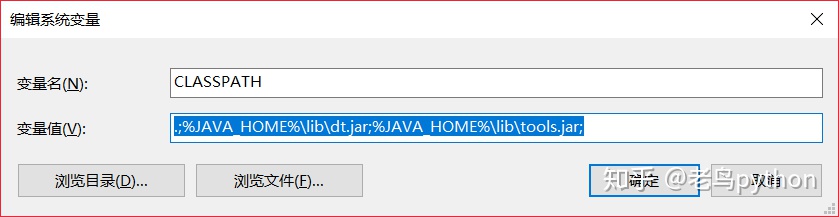
5.配置系统环境变量Path 双击Path-->新建-->添加“%JAVA_HOME%bin”-->将这一行变量上移到最顶端-->完成。
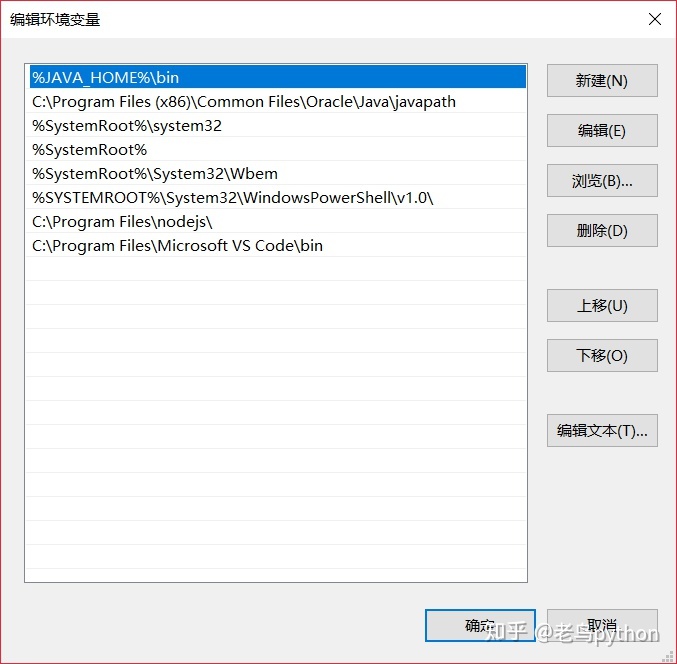
6.所有环境变量配置完成之后,应用环境变量即可。
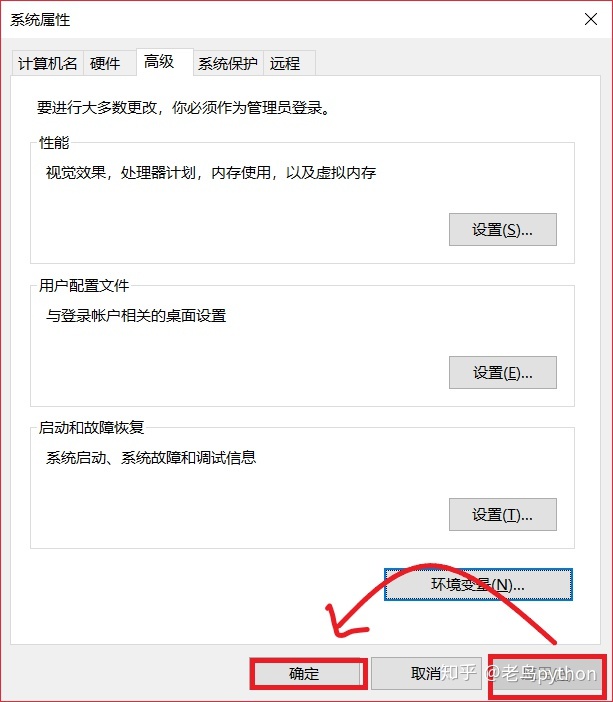
测试安装与配置是否成功
1.win+R弹出运行窗口后,输入cmd。
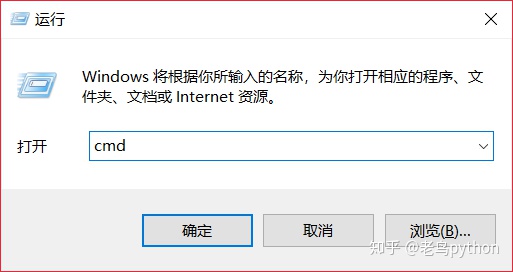
2.回车弹出命令行窗口,分别输入"java -version"、"javac"。
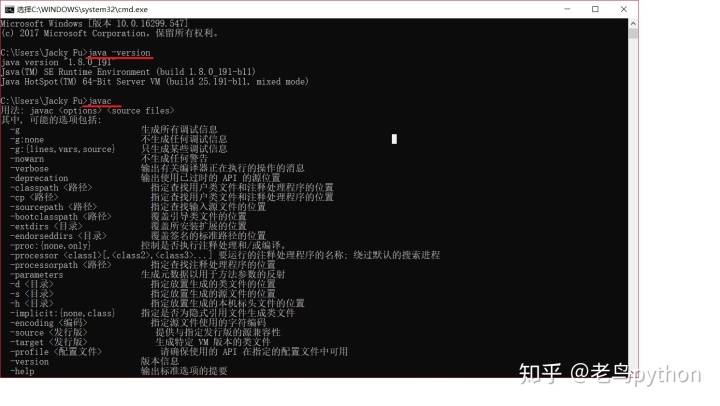
出现如上图所示,那么恭喜你,配置成功!做开发这个职业,哪里不会搞哪里,so easy!!!
阅读原文:
安装JDKwww.birdpython.com














)




